
在现代网页设计中,背景颜色的选择对整体页面的美观性和用户体验都有着重要影响。而HBuilder作为一款主流的前端开发工具,为开发者提供了便捷的方式来设置网页的背景颜色。无论是开发简单的静态页面,还是复杂的Web应用,合理的背景颜色设置能够显著提升视觉效果。本文将详细介绍如何在HBuilder中设置背景颜色,并提供相应的代码示例。
在CSS(层叠样式表)中,背景颜色是用来设定网页元素背景的颜色属性。我们可以通过不同的方式来设置背景颜色,包括使用关键字、RGB、RGBA、十六进制等。背景颜色不仅可以应用于整个网页,还可以应用于单独的元素,如、
、
在HBuilder中,设置背景颜色的方式与普通的HTML和CSS类似。下面我们将通过一个简单的代码示例来演示如何设置网页的背景颜色。
首先,我们需要创建一个基本的HTML文件。打开HBuilder,新建一个HTML文件,并输入以下代码:
这是一个简单的背景颜色设置示例。
在这个示例中,我们创建了一个简单的网页结构,包括头部信息和一个标题与段落。
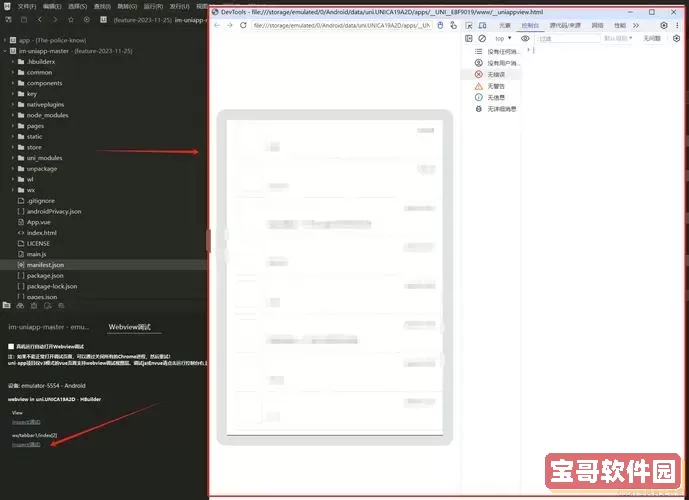
接下来,我们需要为这个HTML结构添加CSS样式。在同一目录下新建一个名为“styles.css”的文件,并添加以下代码:
css body { background-color: #f0f8ff; /* 淡蓝色背景 */ color: #333; /* 设置文字颜色 */ font-family: Arial, sans-serif; /* 设置字体 */ padding: 20px; /* 为内容添加内边距 */ } h1 { text-align: center; /* 标题居中对齐 */ } p { font-size: 18px; /* 设置段落文字大小 */ }在上述CSS代码中,我们对元素设置了淡蓝色的背景颜色,同时调整了文字颜色和字体,以确保内容的可读性。通过这些简单的设置,我们就可以看到整洁、明亮的网页效果。
除了使用背景颜色属性外,我们还可以使用其他方式为网页添加背景效果:
RGBA(红绿蓝透明度)允许我们设置颜色的透明度,增加背景的层次感。例如:
css body { background-color: rgba(240, 248, 255, 0.8); /* 设置半透明的淡蓝色背景 */ }通过调整最后一个参数,我们可以控制透明度,使得背景与其他元素产生更丰富的视觉效果。
除了纯色背景,我们还可以使用图像作为背景。只需将CSS中的`background-color`替换为`background-image`,如下所示:
css body { background-image: url(background.jpg); /* 引用背景图片 */ background-size: cover; /* 背景图像覆盖整个页面 */ }在这个示例中,我们设置了一个背景图片,并确保其覆盖整个页面,提供了更为生动的视觉效果。
通过以上内容,我们可以看到在HBuilder中设置背景颜色是相对简单的。无论是使用简单的颜色,还是采用更加复杂的透明度、图像背景,都能够极大地提升网页的视觉效果。希望本文的指南和代码示例能够帮助你在实际开发中更好地掌握背景颜色的设置技巧。
在实际的开发过程中,建议多进行色彩的尝试与组合,以达到最佳的用户体验。祝愿每位开发者都能创造出独具个性和魅力的网页!